Maak een profielfoto van je memoji (bijvoorbeeld voor WhatsApp of Facebook)

Lees verder na de advertentie
Een memoji is een 3D-versie van jezelf die sprekend op je lijkt en die jouw mimiek nabootst. Je kunt ze maken op de nieuwste iPhones en de iPad Pro – de modellen zonder thuisknop. Steeds vaker duiken memoji’s op als profielfoto’s op bijvoorbeeld WhatsApp, Facebook en andere social media. Maar hoe doe je dat nu zelf? Maak eerst je eigen memoji (als je dat nog niet gedaan hebt), en ga daarna aan de slag met dit stappenplan.
1. Selfie
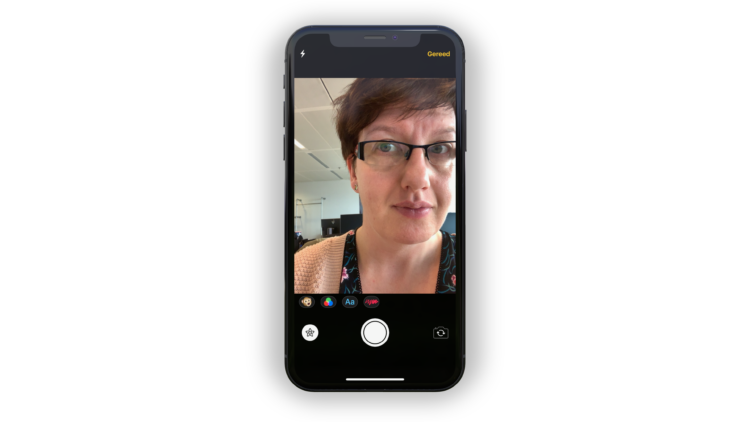
Open een chat in Berichten – we moeten de memoji eenmalig versturen, dus kies iemand die wat van je gewend is of start een chat met jezelf. Tik op de camera en kies voor Foto. Tik linksonder op het icoon met de bloem voor het openen van de camera-effecten. De camera switcht naar de selfie-stand.
2. Plak een memoji op je lijf

Tik op het icoon met het aapje. Onder in beeld verschijnen alle memoji’s. Selecteer de memoji die je wilt. Het hoofd van deze memoji wordt over je eigen hoofd heen geplakt.
3. Afdrukken
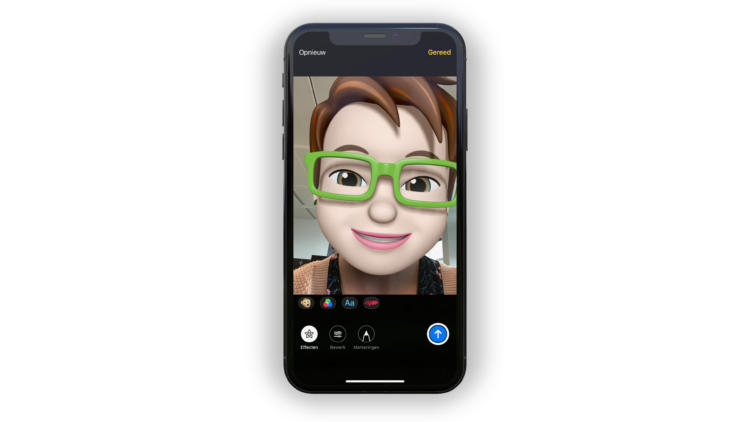
Tik op het X-je helemaal rechts naast Animoji en druk af met de grote witte knop. Tik om te versturen op de grote blauwe verzendknop die daarna rechts in beeld verschijnt.
4. Bewaren
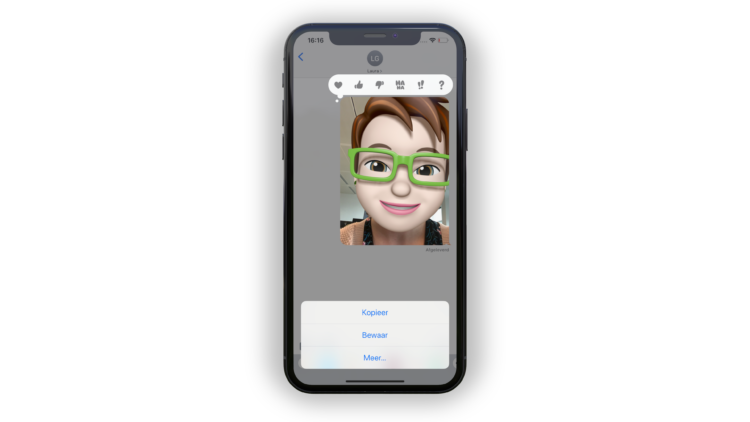
Is je foto geslaagd? Bewaar hem dan in je fotobibliotheek. Houd in de chat de afbeelding wat langer vast en tik ten slotte op ‘Bewaar’. Het resultaat kun je gebruiken als profielfoto op social media.
Deze workshop staat in iets andere vorm in iCreate 105. In deze uitgave lees je alles over memoji’s en animoji’s. Bovendien geven we een iPhone XS weg!





Praat mee
0